Photoshop – це потужний інструмент, який використовується для великої кількості творчих завдань. Одним із його ключових інструментів є пензель. Незалежно від того, чи ви малюєте, виділяєте об’єкти або ретушуєте, пензель є незамінним помічником. У цьому посібнику ви дізнаєтеся, як майстерно використовувати різні налаштування пензля в Photoshop, щоб ефективно втілювати свої творчі ідеї та покращувати свої навички.
Основні висновки
- Пензель – один із найважливіших інструментів у Photoshop із різноманітними можливостями застосування.
- Ви можете налаштовувати розмір, жорсткість, колір, непрозорість та потік пензля.
- Можна створювати та редагувати різні попередньо встановлені налаштування пензлів.
- Існують й інші творчі способи використання пензля, наприклад поєднання пензлів та налаштування їх властивостей.
Покрокова інструкція
Вибір та налаштування пензля
Спочатку оберіть пензель у панелі інструментів. Ви побачите на екрані круг, який відображає поточний розмір пензля. Цей круг дає вам уявлення про те, яким буде мазок пензля. Щоб вибрати колір пензля, просто натисніть на піктограму кольору на панелі інструментів. Тут ви можете вибрати з безлічі кольорів – від RGB та HSB до шестнадцяткових кодів кольорів.
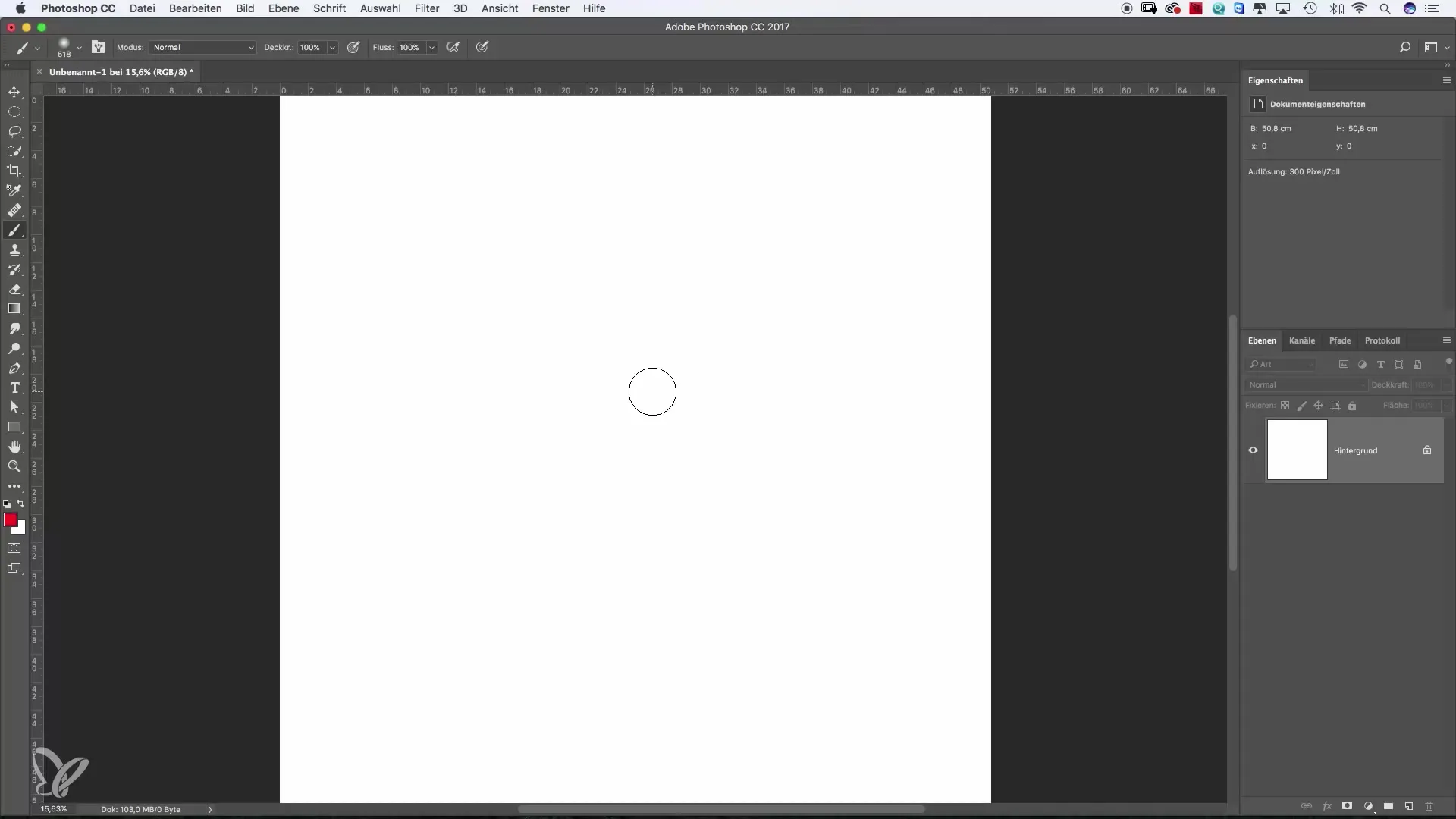
Вибір та застосування кольору
Після вибору бажаного кольору ви можете малювати прямо на зображенні. Пограйтеся з простими формами, наприклад смайликами або іншими елементами. Ви помітите, що пензель малює дуже м’яко. Це зумовлено стандартними налаштуваннями. Цей «м’який» ефект ви можете цілеспрямовано використовувати або налаштувати для отримання більш виразного краю.
Зміна розміру пензля
Щоб змінити розмір пензля, перейдіть до параметрів у верхній частині робочого простору та пересуньте повзунок розміру. Зверніть увагу, що при зменшенні пензля змінюється тільки його відображуваний розмір, але не жорсткість. Маленький пензель також може малювати м’яко. Корисно випробувати різні розміри, щоб визначити, який найкраще підходить для вашого проєкту.
Налаштування жорсткості пензля
Однією з важливих властивостей пензля є жорсткість. Тут ви знайдете повзунок, яким можна встановити жорсткість від 0 % (дуже м’яко) до 100 % (дуже жорстко). Спробуйте пересунути повзунок та пристосувати жорсткість до різних технік малювання, щоб побачити ефект. Проведіть кілька експериментів і порівняйте різницю в мазках.
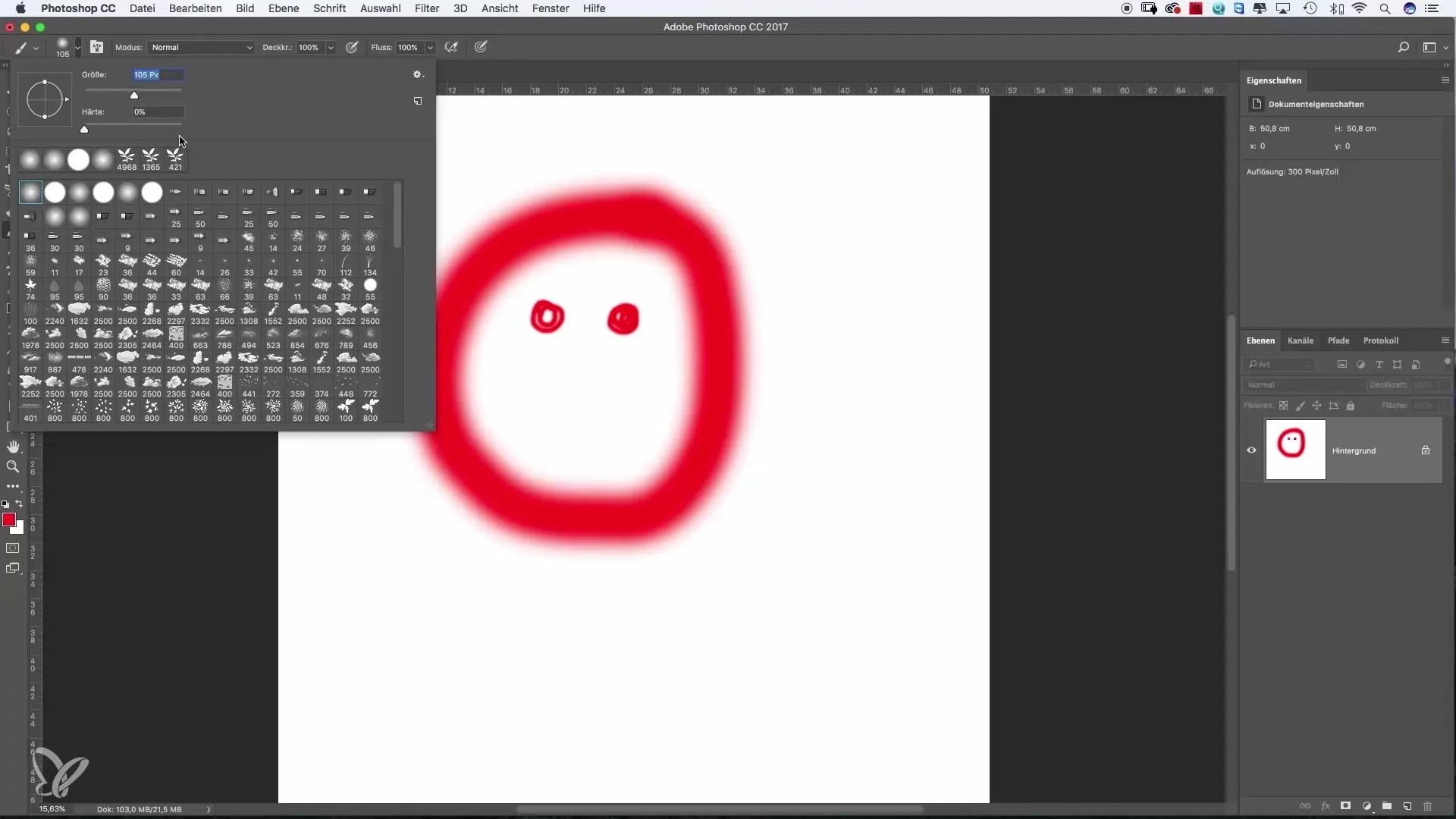
Налаштування розміру за допомогою клавіш Alt і Ctrl
Швидкий спосіб налаштувати розмір пензля – це натиснути клавіші Alt та Ctrl і клікнути по зображенню. Утримуючи кнопку миші, ви можете інтуїтивно змінювати розмір і жорсткість пензля шляхом перетягування. Цей метод особливо корисний, коли потрібно швидко працювати з різними розмірами пензля.
Зміна непрозорості
Непрозорість – ще один важливий параметр, що визначає ступінь прозорості ваших мазків. Встановіть нижче значення непрозорості, щоб досягти більш плавних колірних переходів. Ви можете регулювати непрозорість безпосередньо в робочій області або наносити мазки поетапно, поступово підвищуючи щільність кольору. Спочатку можна почати з приблизно 20 % непрозорості, а потім поступово збільшувати це значення.
Налаштування потоку
Потік працює схоже на непрозорість, але з іншим ефектом. Якщо непрозорість визначає інтенсивність мазка, то потік контролює, як часто колір накладається під час малювання. Низьке значення потоку дозволяє багаторазово накладати колір на одну й ту саму ділянку, поки не буде досягнуто потрібного результату. Спробуйте і порівняйте результати з непрозорістю.
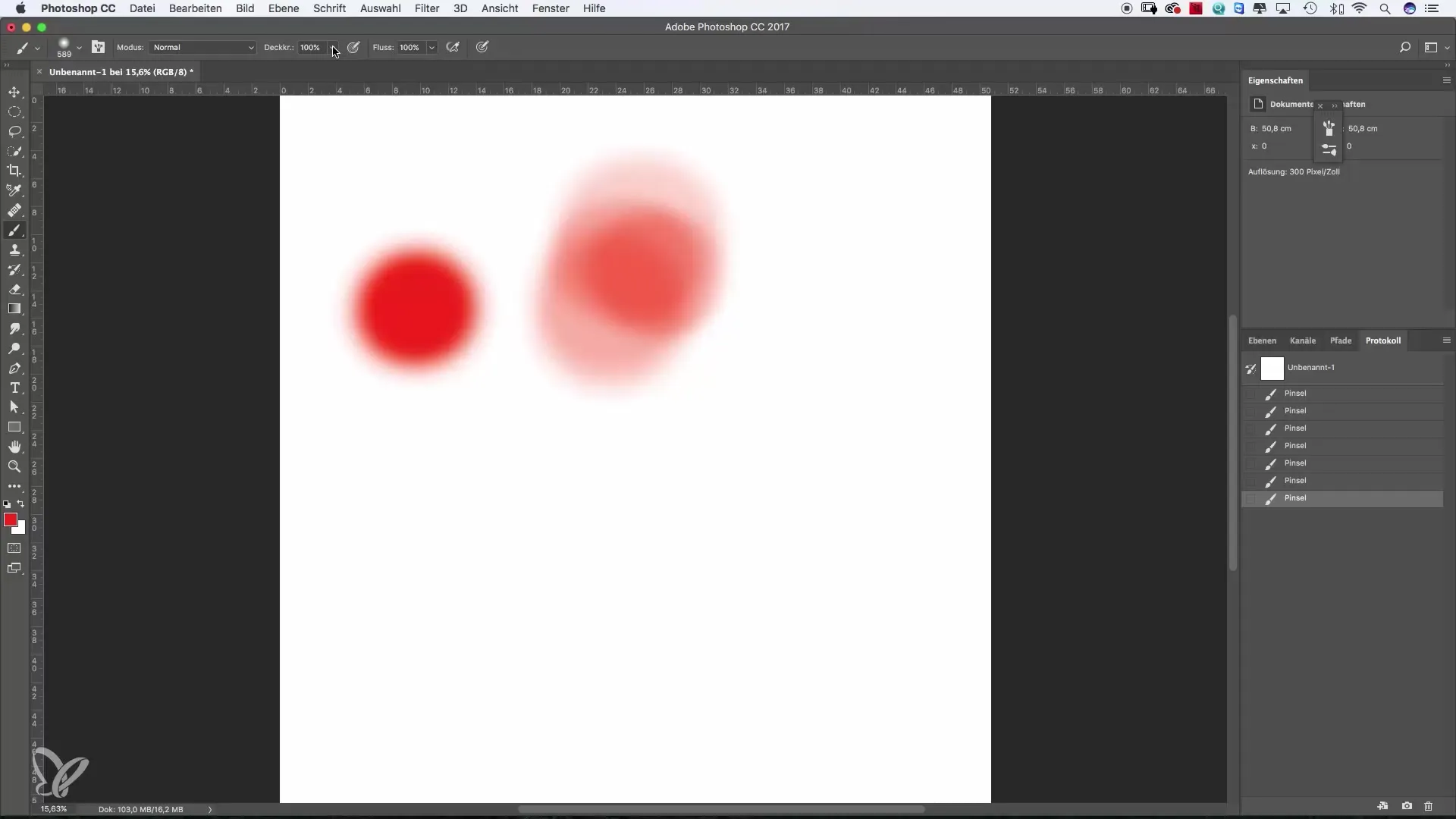
Збереження та редагування пресетів пензля
У Photoshop уже є багато попередньо визначених пензлів, які підходять для різних завдань. Ви також можете створювати та налаштовувати власні пензлі. У меню пензлів ви можете додавати до обраного такі параметри, як розсіювання та форма пензля. Це дозволить швидко отримувати доступ до улюблених налаштувань, не налаштовуючи їх щоразу заново.
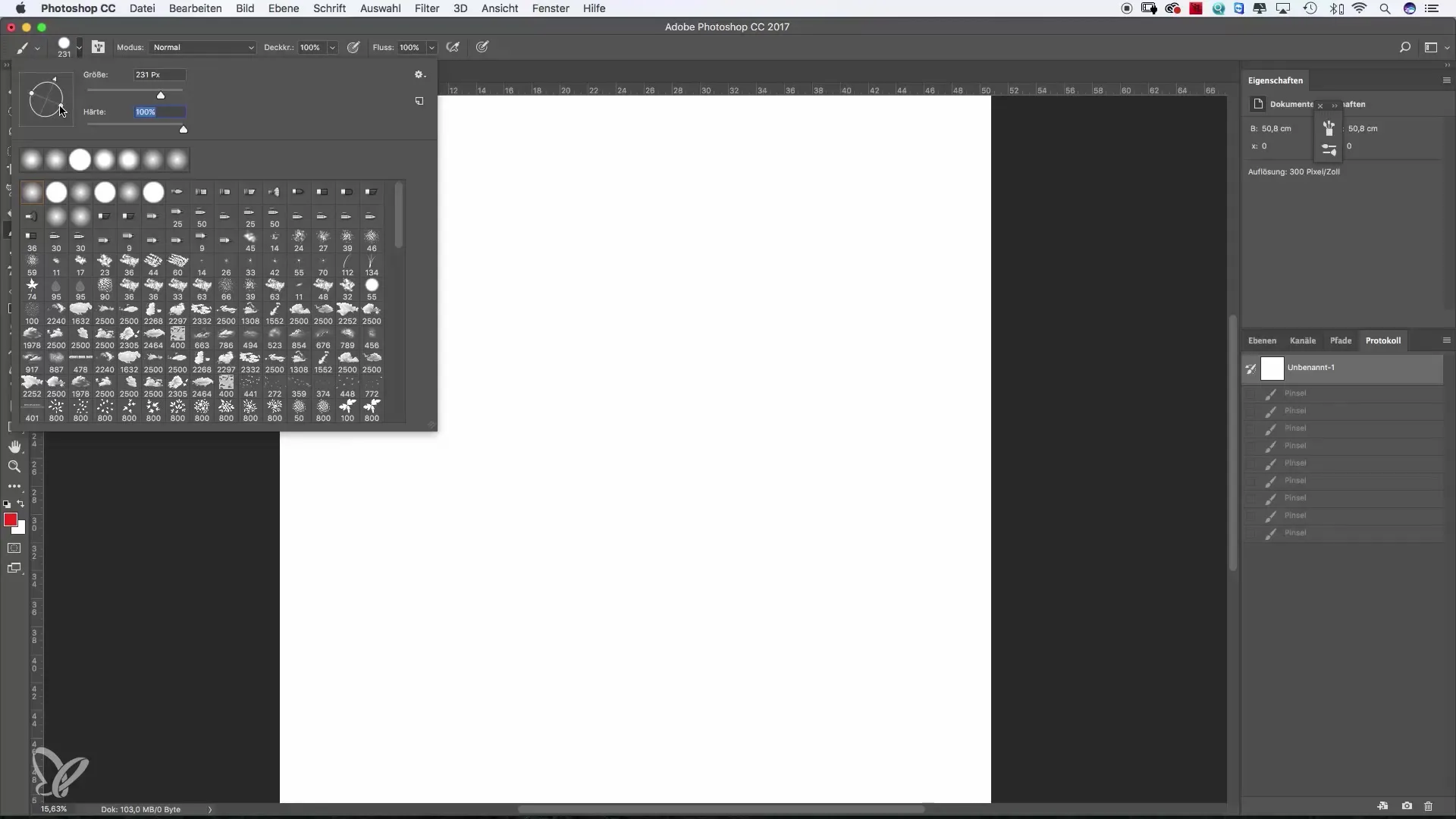
Поєднання властивостей пензля
Одна з найцікавіших функцій Photoshop – це можливість комбінувати різні пензлі. У властивостях пензля ви можете випробувати експериментальні налаштування. Тут є спеціальні параметри, що можуть значно змінити роботу вашого пензля.
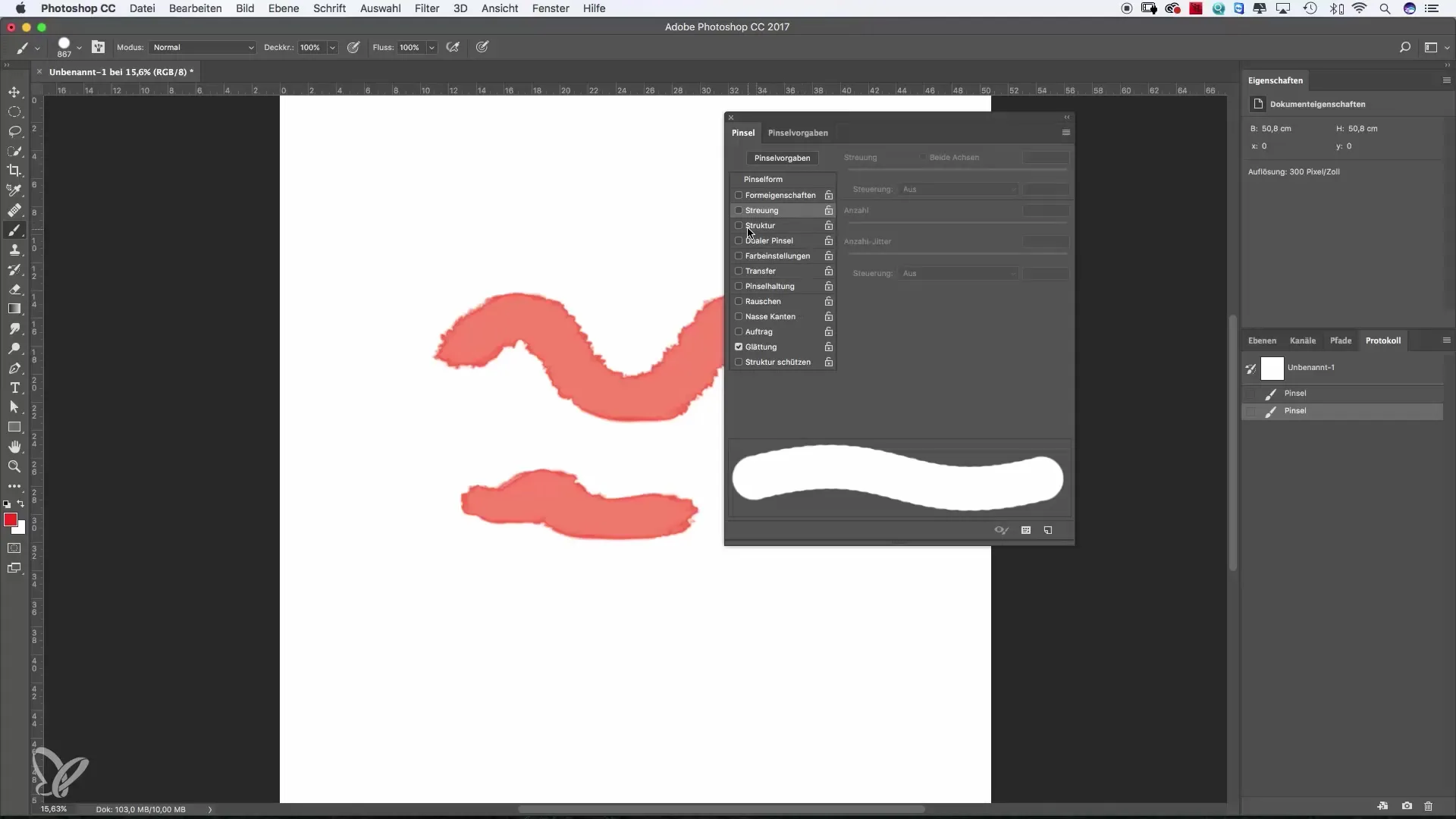
Попередній перегляд властивостей пензля
Клацнувши правою кнопкою миші по зображенню, ви відкриєте вікно попереднього перегляду пензлів. Тут можна легко вибрати серед різних пензлів, які підходять для різних стилів. Активувавши великий ескіз, вам буде простіше порівняти властивості пензлів і обрати найвідповідніщий для вашого проєкту.
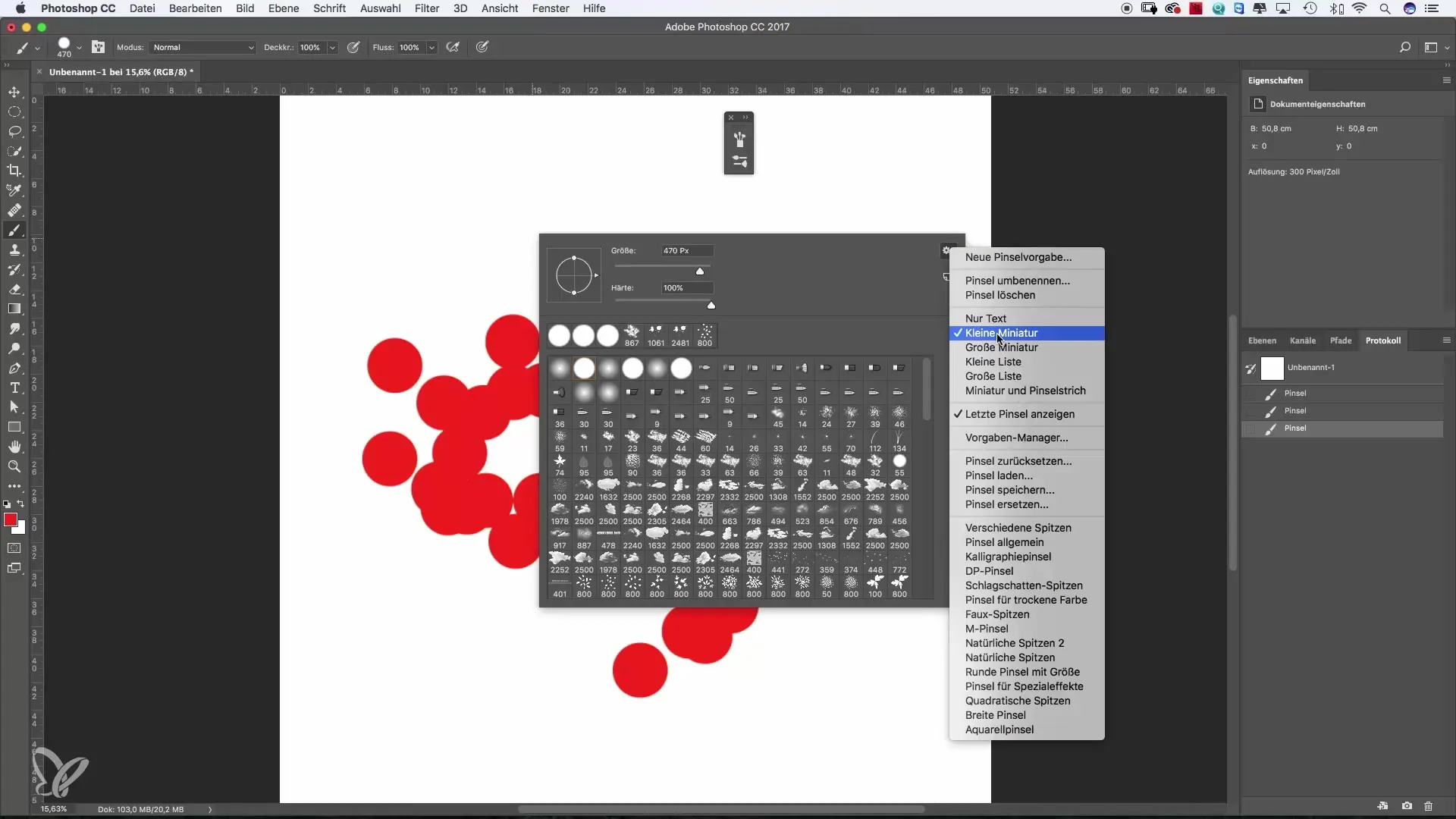
Підсумок – ефективне використання пензля в Photoshop
Опанування налаштувань пензля в Photoshop – це важливий крок на шляху до творчості. Незалежно від того, чи ви створюєте живописні ілюстрації, вдосконалені дизайни чи вражаючі графічні роботи, адаптація до ваших конкретних потреб відбувається дуже легко. Отримавши ці навички, ви зможете перетворювати прості дизайни на виняткові твори мистецтва та швидко помітите свій прогрес.
Поширені запитання
Як змінити колір пензля?Натисніть на піктограму кольору на панелі інструментів і виберіть потрібний вам колір.
Як налаштувати розмір пензля?Використайте регулятор розміру у верхній частині робочої області або натисніть Alt та Ctrl і тягніть мишею по зображенню.
У чому різниця між непрозорістю та потоком?Непрозорість визначає прозорість мазка, тоді як потік контролює кількість накладених шарів кольору під час малювання.
Чи можу я створювати власні пензлі?Так, ви можете створювати та налаштовувати власні пензлі і зберігати їх у меню пензлів.
Як знайти збережені пензлі?Збережені пензлі можна знайти в меню пензлів у розділі «Пресети».


